La page Paramètres Généraux de TDR vous permet d'activer les fonctionnalités facultatives de TDR. Après avoir activé des fonctionnalités TDR sur la page Paramètres Généraux, vous pouvez configurer la fonctionnalité dans votre compte TDR.
La valeur par défaut pour tous les Paramètres Généraux est Activé.
APT Blocker
Activer pour permettre aux Host Sensors d'envoyer des fichiers à APT Blocker pour analyse. Désactivez ce paramètre si vous ne souhaitez pas envoyer de fichiers à APT Blocker. Pour plus d'informations sur APT Blocker, consultez Analyse de Bac à Sable de TDR d'APT Blocker.
Mise à Jour Automatique d’AD Helper
Activer pour mettre automatiquement à jour AD Helper lorsqu'une nouvelle version de TDR est disponible. Pour de plus amples informations concernant la configuration d'AD Helper, consultez Installer et Configurer AD Helper.
Mise à Jour Automatique de Host Sensor
Activer pour mettre automatiquement à jour les Host Sensors lorsqu'une nouvelle version de TDR est disponible. Pour plus d'informations, consultez Gérer les Hôtes et les Host Sensors TDR.
Générer des Indicateurs Firebox Non Corrélés
Activer pour ne générer que des indicateurs Réseau. Lorsque ce paramètre est Désactivé, TDR ne génère que des indicateurs de réseau corrélés à un processus ou à un fichier et peut vous aider à vous concentrer sur les indicateurs exploitables du Tableau de Bord des Indicateurs. Pour de plus amples informations concernant les Indicateurs TDR, consultez Gérer les Indicateurs de TDR.
Pour activer ou désactiver les fonctionnalités TDR facultatives :
- Se Connecter à TDR.
- Si vous êtes un Service Provider TDR, sélectionnez un compte géré.
- Sélectionnez Configurer > Threat Detection.
- Dans la section ThreatSync, sélectionnez Général.
La page Paramètres généraux s'ouvre.
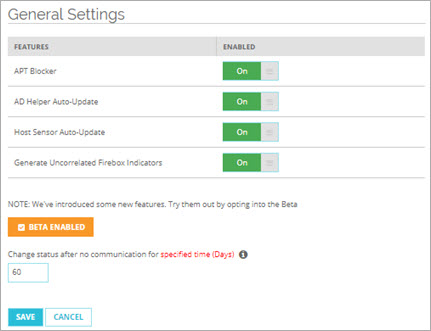
- Pour activer ou désactiver une fonctionnalité, cliquez sur son curseur dans la colonne Activé.
- Cliquez sur Enregistrer.
Si des fonctionnalités TDR bêta sont disponibles en test, la page Paramètres Généraux d'un compte TDR client offre en outre la possibilité d'activer les fonctionnalités bêta. Pour plus d'informations, consultez Activer les Fonctionnalités Bêta TDR.
Changer Automatiquement l'État d'un Hôte
Si un hôte ne communique pas avec TDR pendant une période donnée, son état passe automatiquement à Non Installé. Le paramètre Changer l'état après une absence de communication pendant la durée choisie (jours) permet aux licences d’Host Sensor de redevenir disponibles lorsqu'un périphérique est hors ligne et qu'un administrateur ne supprime pas l’Host Sensor de la liste active. Indiquez le nombre de jours pendant lesquels l’Host Sensor reste dans un état ![]() non communicant ou
non communicant ou ![]() éteint avant que l'état ne passe à Non Installé.
éteint avant que l'état ne passe à Non Installé.
La valeur par défaut est de 60 jours. Une valeur de 0 jours signifie que l'état ne changera jamais en Non Installé.
Pour changer Automatiquement l'État d'un Hôte :
- Se Connecter à TDR.
- Si vous êtes un Service Provider TDR, sélectionnez un compte géré.
- Sélectionnez Configurer > Threat Detection.
- Dans la section ThreatSync, sélectionnez Général.
La page Paramètres généraux s'ouvre.
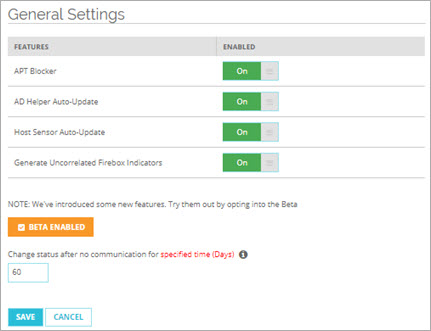
- Dans la zone de texte Changer l'état après une absence de communication pendant la durée choisie (jours), saisissez le nombre de jours.
- Cliquez sur Enregistrer.